本篇我们讨论openfiler FTP和Quota(磁盘配额)的应用,openfiler FTP和Quota功能必须在开启帐户功能的条件下才能使用。
一、FTP应用
1、 开启FTP
点击主菜单Services,在Manage Services中,开启FTP功能。
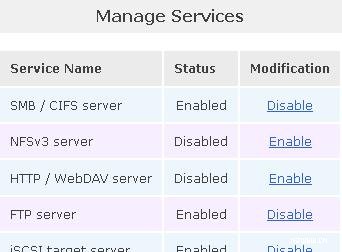
2、 登录FTP
Network Access Configuration仍然有效,你必须从192.168.1.1和192.168.1.50这两台机器才能登录FTP,用th1、th2、stu1、stu2帐户均可登陆FTP,登录后看到FTP中三个默认文件夹,我们能够直接读写的文件夹是ftp://192.168.1.100/vol-2/share-1/homes/。
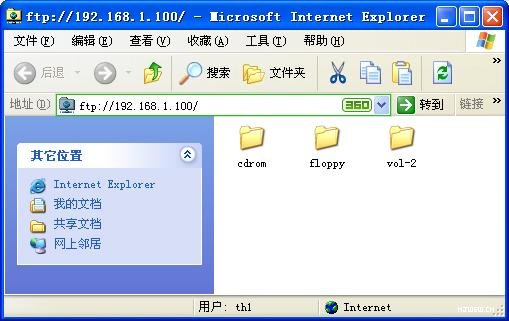
用th1帐户登录并建立文件夹,见下图。某一用户建立的文件夹只有该用户拥有读写权限,其他用户只有只读权限。

二、Quota(磁盘配额)
磁盘配额可以针对不同卷上的共享分别分配,如果你有多个共享文件夹,请在Select Volume选择需要设置配额的文件夹。磁盘配额可分配的项目:可以使用的磁盘空间以及该空间上可写入文件的总数。
磁盘配额可以针对组Group Quota进行,也可以针对用户User Quota进行,还可以针对临时用户Guest Quota进行。
1、组配额
点击主菜单Quota,点击右侧菜单Group Quota,在Edit group quota中,假设组磁盘配额(Limit (MB))限制为500MB、文件总数(Total Files)限制为2000个,该项设置同时适用于teacher组和student组,(在Limit (MB)处填入500,Total Files处填入2000,勾选teacher组、student组前面的复选框)见下图。
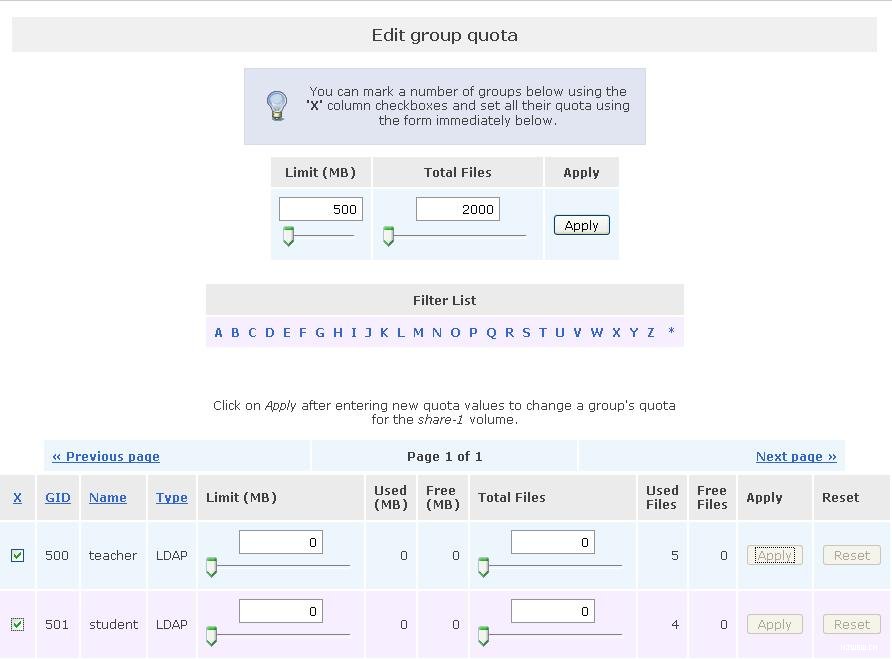
点击Edit group quota中的Apply按钮,完成设置。
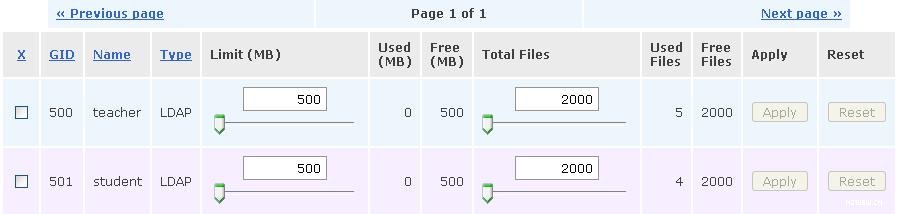
2、 用户配额
点击主菜单Quota,点击右侧菜单User Quota,在Edit user quota中,假定每个用户磁盘配额限制为50MB,文件总数限制为100个,所有用户同样配置,见下图。
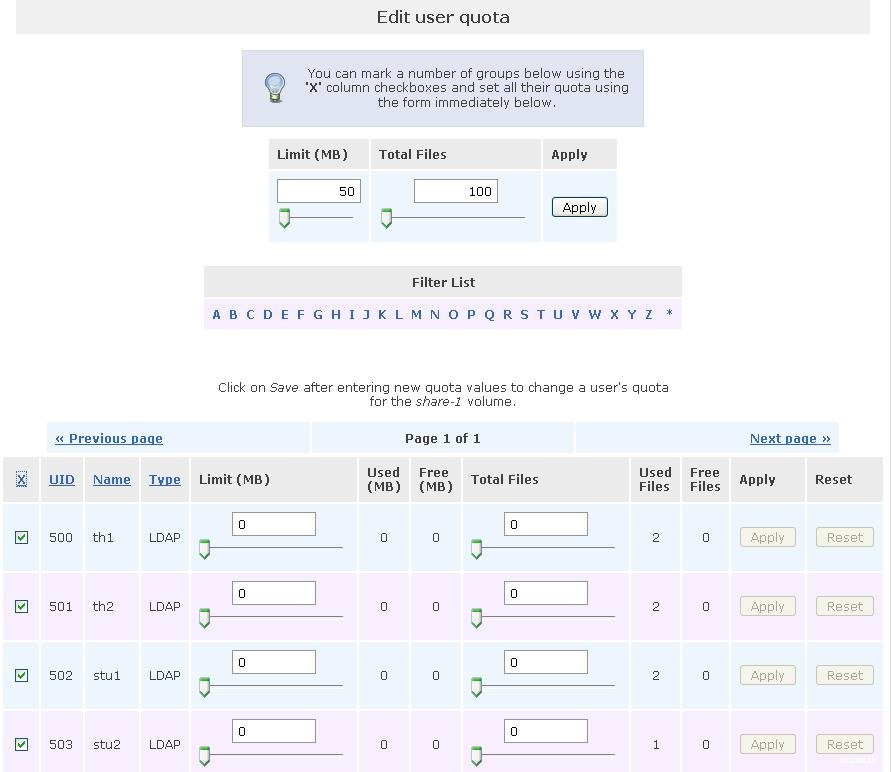
点击Edit user quota中的Apply按钮,完成设置。
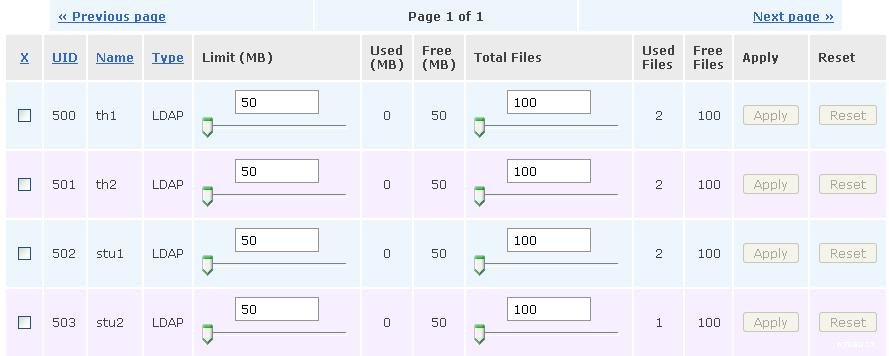
值得注意的是,用户配额请不要超出组配额,否则根本得不到设置的配额,但组内用户配额总和不应小于组配额,否则会造成组配额空间的浪费,另外临时用户的磁盘配额设置与用户磁盘配额相同。
三、openfiler文件服务功能总结
openfile通过SMB / CIFS server、Accounts(帐户)、Quota(磁盘配额)三个功能模块的配合,再得益于Linux Ext3、XFS文件系统的强壮性,使得openfiler成为比较好的文件服务器,作好相应的硬件软件安装设置后,openfiler即可在工作中正常使用。





 本文深入解析openfilerFTP的开启与登录方式,以及如何在FTP环境中实施磁盘配额管理,包括组配额与用户配额的设定,确保文件服务器资源的有效分配与管理。
本文深入解析openfilerFTP的开启与登录方式,以及如何在FTP环境中实施磁盘配额管理,包括组配额与用户配额的设定,确保文件服务器资源的有效分配与管理。
















 273
273

 被折叠的 条评论
为什么被折叠?
被折叠的 条评论
为什么被折叠?








